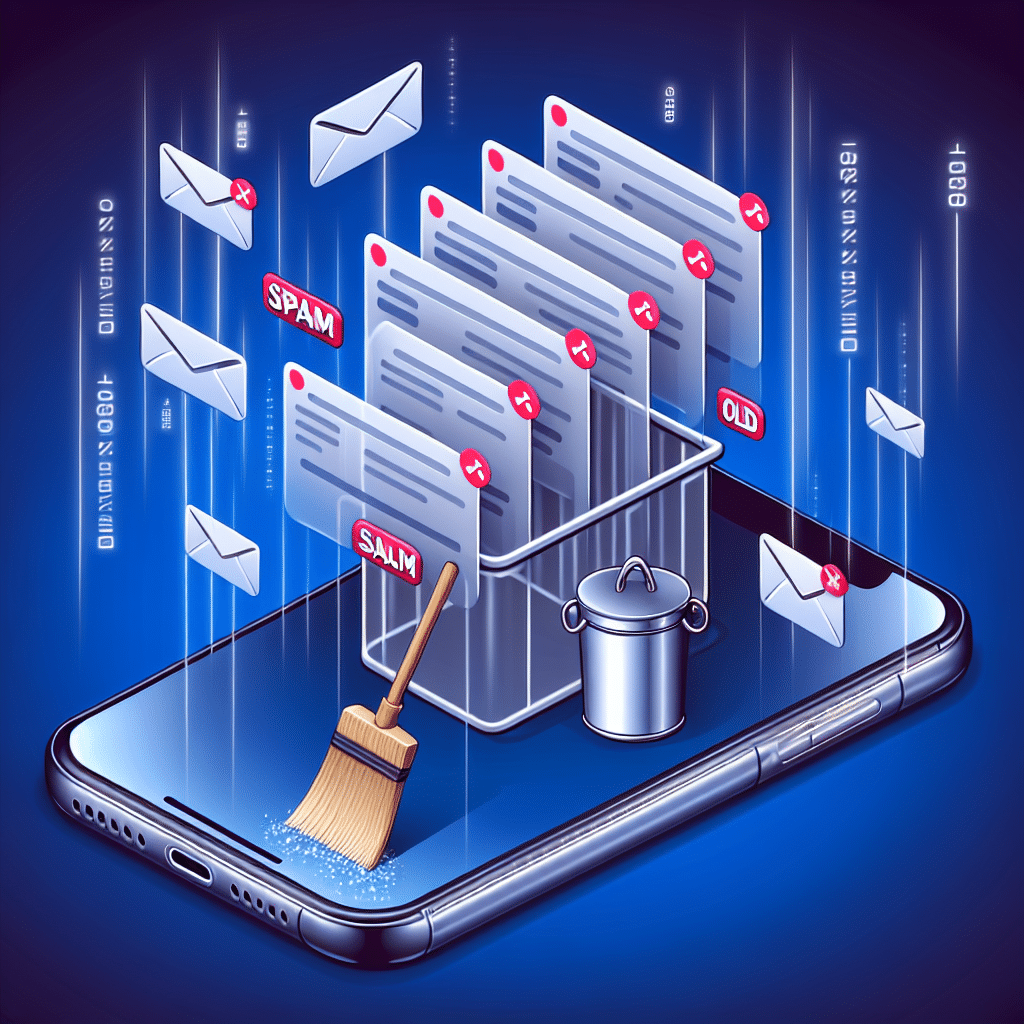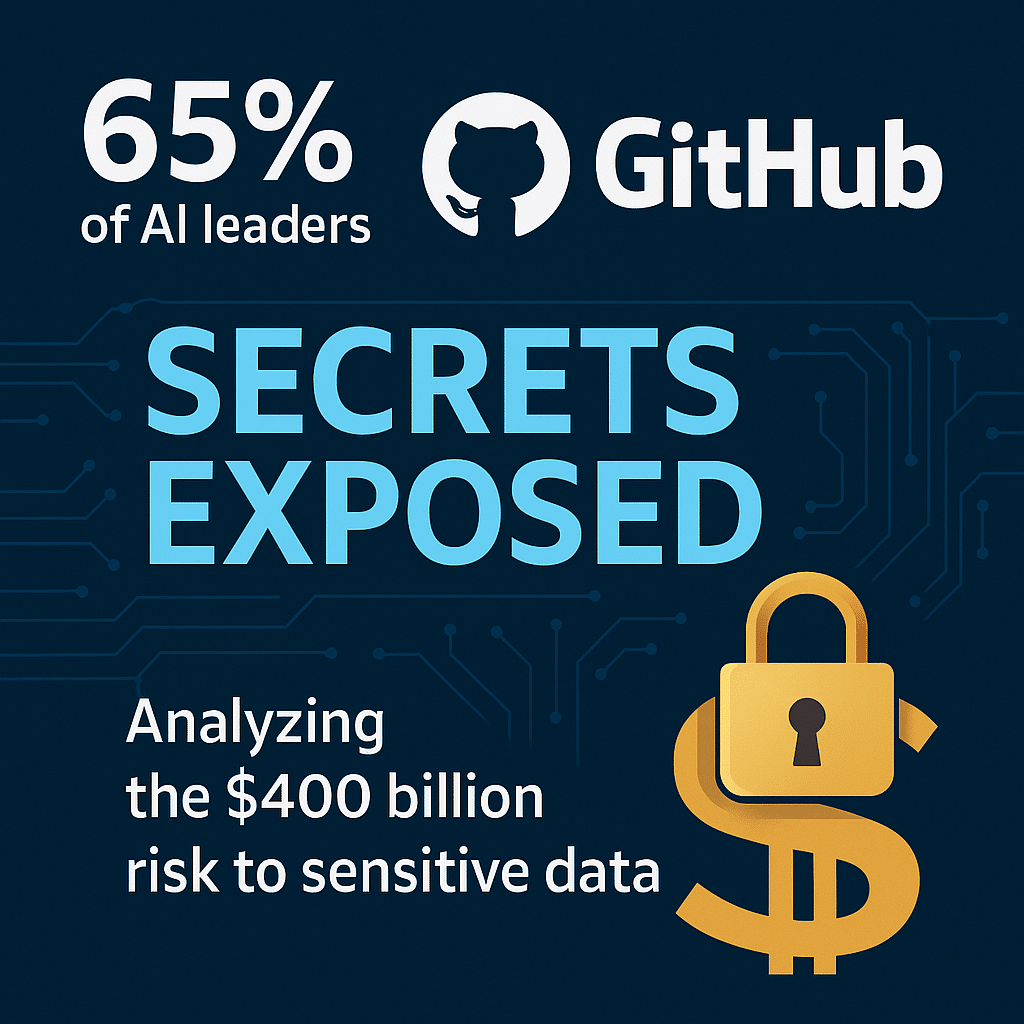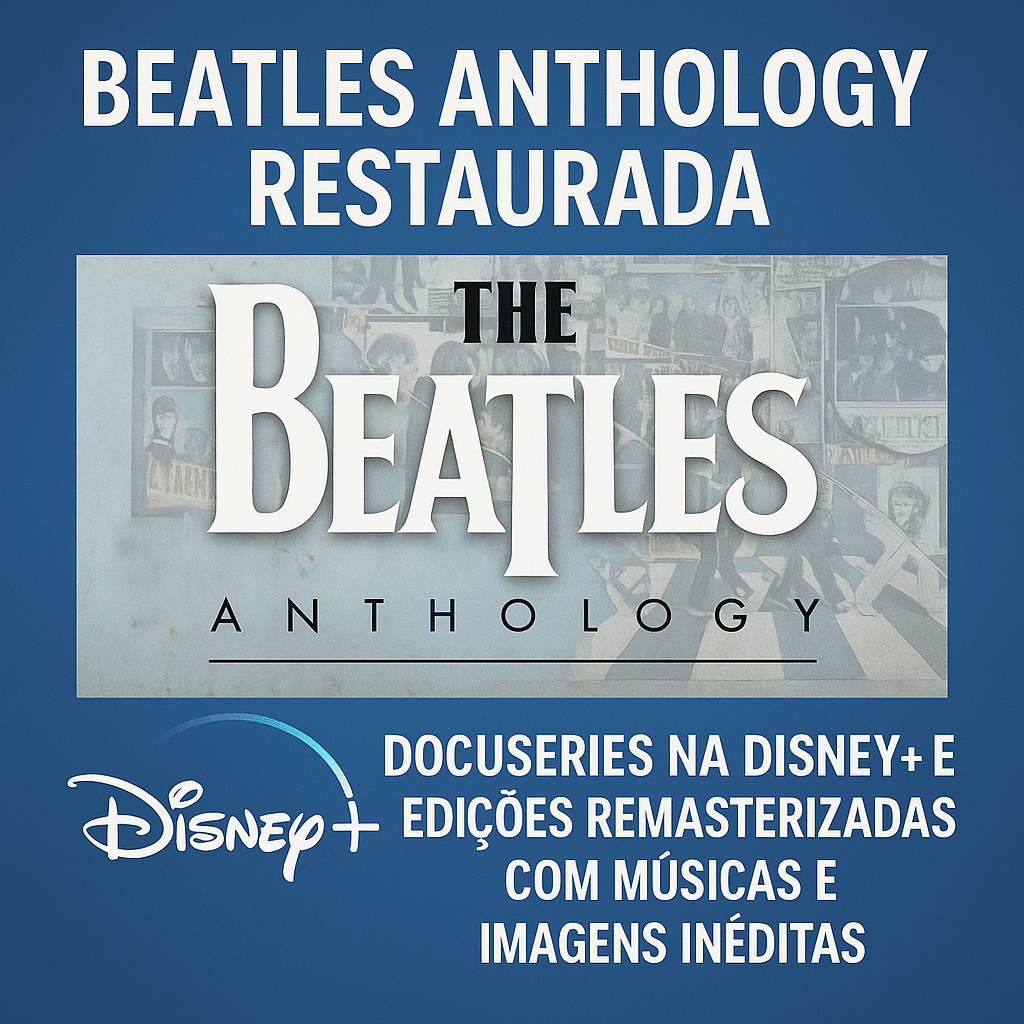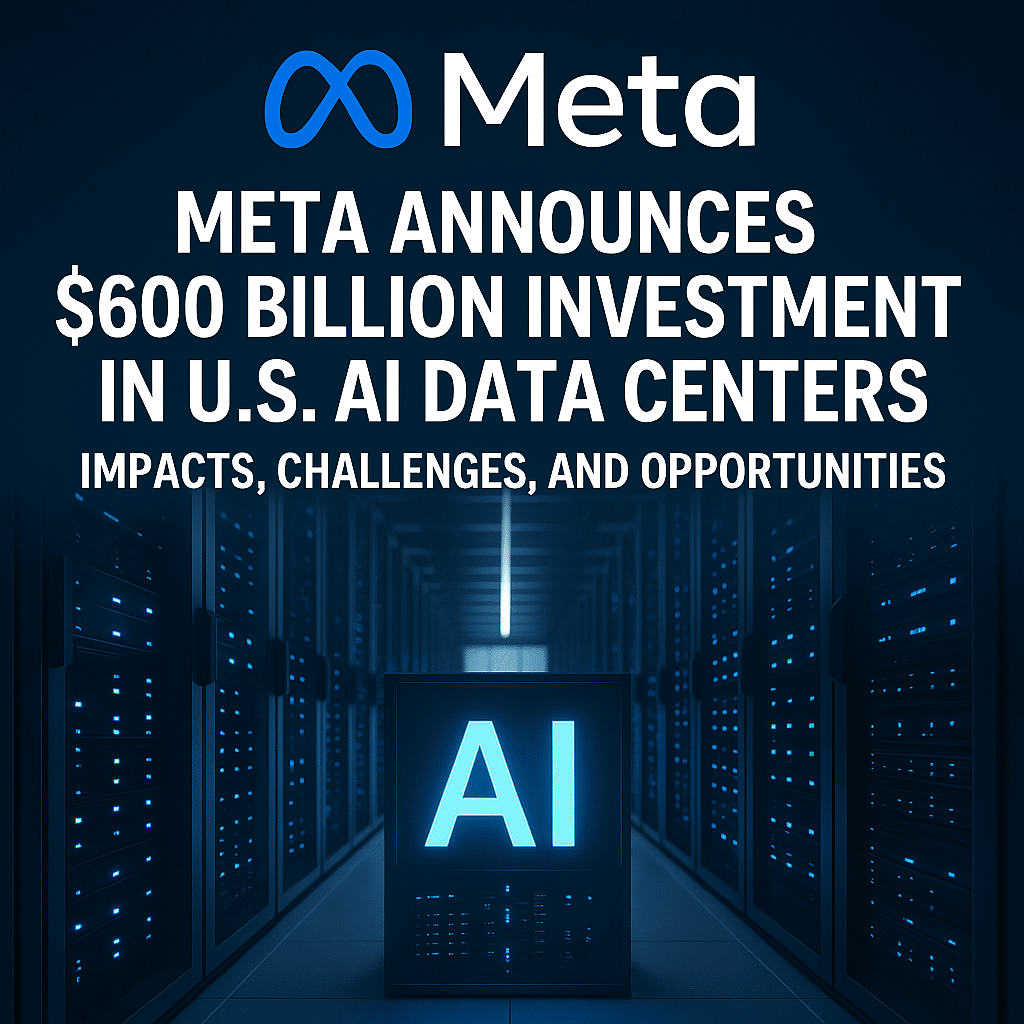Introdução: O Problema das Caixa de Entrada Cheias
A comunicação por mensagens de texto tornou-se um dos pilares nas interações diárias. No entanto, muitos usuários do iPhone enfrentam o desafio de lidar com mensagens indesejadas e antigas que acumulam em suas caixas de entrada. Além de ocuparem espaço, essas mensagens podem dificultar a visualização de textos realmente importantes. Portanto, a ideia de realizar uma limpeza em massa se torna não apenas desejável, mas necessária.
Importância da Organização nas Comunicações
Manter sua caixa de entrada organizada é fundamental para a eficiência na comunicação. Mensagens não lidas, spam e conversas antigas podem levar à confusão e à perda de informações importantes. Ao importar uma rotina de limpeza, você não só melhora sua produtividade, mas também proporciona uma experiência mais agradável ao utilizar seu dispositivo.
Passo a Passo para Deletar Mensagens em Massa no iPhone
O iPhone não possui uma função nativa para deletar mensagens em massa, mas existem métodos eficazes que você pode empregar para facilitar esse processo. Vamos explorar algumas estratégias úteis.
Utilizando o iOS para Deletar Mensagens
O procedimento mais simples para apagar mensagens indesejadas é fazê-lo diretamente no aplicativo Mensagens. Para isso, siga os passos:
1. **Abra o aplicativo Mensagens** em seu iPhone.
2. **Selecione uma conversa** que deseja excluir.
3. **Deslize para a esquerda sobre a conversa** que deseja apagar até que apareça o botão “Apagar”.
4. **Toque em “Apagar”** para confirmar.
Para mensagens individuais:
1. **Acesse a conversa**.
2. **Pressione e segure a mensagem** que você deseja excluir.
3. Um menu será exibido; selecione “Mais…” e marque as mensagens que deseja excluir.
4. Toque no ícone da lixeira para deletá-las.
Usando Configurações para Apagar Mensagens Antigas Automaticamente
Outra maneira eficaz de manter sua caixa de entrada limpa é ajustando as configurações do iPhone para deletar automaticamente mensagens antigas:
1. **Acesse “Ajustes”** no seu dispositivo.
2. **Toque em “Mensagens”**.
3. Role até encontrar a opção “Manter Mensagens”.
4. Selecione uma duração (30 dias, 1 ano, ou Sempre). Essa configuração fará com que mensagens mais antigas sejam eliminadas automaticamente.
Aplicativos de Terceiros: Uma Outra Alternativa
Se você busca uma solução ainda mais prática, considere utilizar aplicativos de terceiros que são projetados para gerenciar mensagens. Estes aplicativos podem oferecer funcionalidades de eliminação em massa com apenas um clique, poupando seu tempo e esforço.
Considerações Finais sobre a Eliminação de Mensagens
A eliminação em massa de mensagens de spam e antigas no seu iPhone pode ser um desafio, mas é totalmente viável. Adotar essas práticas não só ajuda a manter sua caixa de entrada organizada, mas também assegura que você não perca mensagens importantes no meio do caos. Manter seu dispositivo limpo e eficiente deve ser uma prioridade para todos os usuários de smartphone.
Além disso, estabeleça uma rotina regular de limpeza para que sua caixa de entrada permaneça organizada e funcional.
Fonte: Fox News. Reportagem de Kurt Knutsson, CyberGuy Report. How to bulk delete spam and old text messages on iPhone. 2024-12-04T11:00:08Z. Disponível em: https://www.foxnews.com/tech/how-bulk-delete-spam-old-text-messages-iphone. Acesso em: 2024-12-04T11:00:08Z.
Fonte: Fox News. Reportagem de Kurt Knutsson, CyberGuy Report. How to bulk delete spam and old text messages on iPhone. 2024-12-04T11:00:08Z. Disponível em: https://www.foxnews.com/tech/how-bulk-delete-spam-old-text-messages-iphone. Acesso em: 2024-12-04T11:00:08Z.